¿Necesitarías embellecer las fotos que tomaste durante tus últimas vacaciones en el extranjero? ¿No tienes mucha experiencia en la edición de fotografías y, por lo tanto, tienes miedo de no poder completar tal hazaña? ¡Estas muy mal! Hay muchas soluciones que te permiten hacer esto de una forma bastante sencilla: solo tienes que elegir la que más se adapte a tus necesidades.
¿Cómo se dice? ¿Te gustaría saber más? Bueno, ¡porque has venido al lugar correcto en el momento correcto! En los siguientes párrafos de esta guía, de hecho, podré ilustrarte en detalle como retocar una foto utilizando tanto programas profesionales de edición de fotografías como software gratuito, servicios en línea e incluso aplicaciones para teléfonos inteligentes y tabletas adecuadas para ese propósito.
Ya que lo veo bastante atrapado en el tema, diría que no pierda más tiempo precioso en charlas triviales y que actúe de inmediato. Fuerza y coraje: ponte cómodo, tómate todo el tiempo que necesites para sumergirte en la lectura de esta guía y, sobre todo, implementa las instrucciones que estoy a punto de darte.
Cómo retocar una foto con Photoshop
En un tutorial dedicado a como retocar una foto, uno no podía sino comenzar desde Photoshop, el programa de edición de fotografías apreciado por los profesionales de todo el mundo, así como por los usuarios aficionados que se deleitan con la edición de fotografías. Como ya sabrás, es un software profesional y, por tanto, no es gratuito. Se puede descargar y probar gratis durante 7 días, luego cuesta 12,19 euro / mes. Más info aquí.
Cómo retocar la cara en una foto
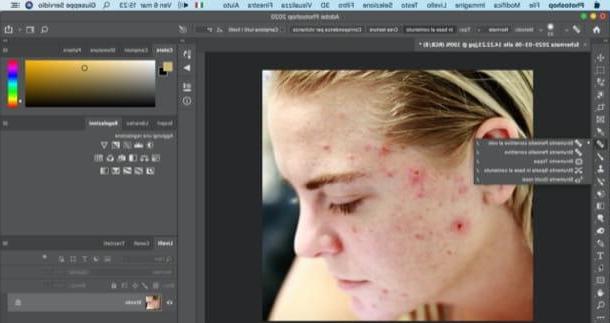
desear retocar la cara en una foto, quizás quitando espinillas, manchas, verrugas e imperfecciones de la piel de varios tipos? Bueno, hay varias herramientas de Photoshop adecuadas para este propósito, incluida la Cepillo curativo puntual.
Para usarlo, haga clic en el icono yeso ubicado en la barra lateral de la izquierda, abra el menú desplegable en la parte superior izquierda y configure las dimensiones e dureza del instrumento. Luego "colorea" las áreas del rostro donde hay defectos a corregir, manteniendo presionado el botón izquierdo del mouse mientras pasas el pincel sobre ellos. Más info aquí.
En cuanto a ojos rojosEn su lugar, haga clic derecho en el icono del parche, selecciónelo Herramienta de ojos rojos y haga una selección en toda la pupila. Como por "magia", el efecto de ojos rojos se eliminará. Más info aquí.
Cómo retocar el fondo de una foto

mirar retocar el fondo de una foto, en el sentido de que quieras sustituirlo por otro, tienes que importar las dos fotos que se utilizarán en Photoshop: aquella en la que está presente el sujeto principal y la que se utilizará como fondo. Después de eso, debe hacer uso de la herramienta de lazo magnético y recorte el sujeto cuyo fondo desea cambiar.
Después de seleccionar, debe activar el máscara rápidahaciendo clic en el icono rectangular en la parte inferior derecha, en la sección dedicada a los niveles. Luego refine la selección con lo Pincel, configurando los colores en la paleta de Photoshop blanco e negro: el primero te permitirá agregar nuevos contenidos a la selección, mientras que el segundo te permitirá eliminarlos.
Al finalizar la operación, vuelva a presionar el icono rectángulo para apaga la mascarilla rápida y haz clic en el botón Refinar borde, para mejorar la selección realizada y suavizarla. Solo tienes que copiar la selección realizada sobre el tema pulsando Ctrl + C (tu Windows) o cmd + c (en macOS), seleccione la imagen a usar como nuevo fondo y pegue la previamente cortada y seleccionada, presionando las teclas Ctrl + V (tu Windows) o cmd + v (en macOS).
Si quieres más información sobre cómo retocar el fondo de una foto con Photoshop, no dudes en consultar la guía que acabo de enlazar: te será de gran ayuda.
Cómo retocar una foto borrosa
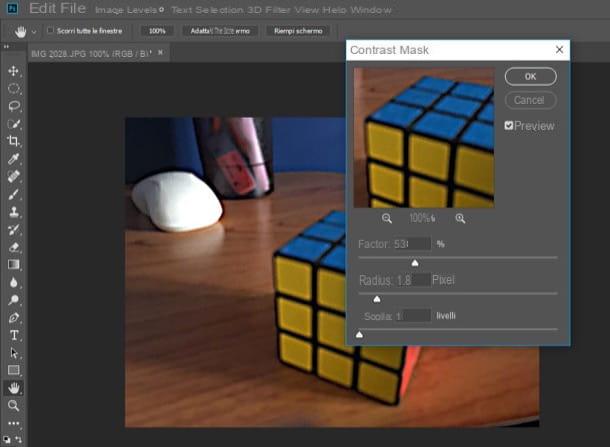
A veces sucede que se toman fotografías que tienen un enfoque menos que óptimo. Para retocar una foto borrosa con Photoshop, puede hacer uso de filtros y herramientas especiales: el filtro Acentuar el pasaje, el filtro Nitidez> Máscara de enfoque y para Reducción de desenfoque. Una vez que haya recuperado uno de ellos, debe utilizar el varillas de ajuste que aparecen en la pantalla para obtener el efecto deseado.
Dado que usarlos implica algunos procedimientos relativamente complejos a implementar, tal vez sea mejor si aprende más sobre el tema leyendo mi guía sobre cómo arreglar una foto borrosa con Photoshop, para proceder de la mejor manera.
Cómo retocar una foto granulada
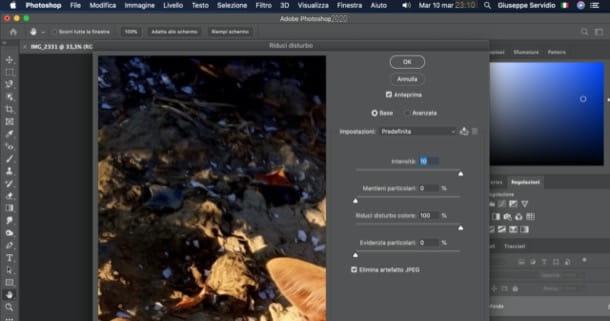
Retocar una foto granulada podría ser una tarea difícil de completar y los resultados no siempre están garantizados, incluso con Photoshop. Sin embargo manosear no cuesta nada, como dicen en estos casos, y por eso bien podríamos intentar utilizar el famoso programa de edición de fotos para mejorar las fotos que tienen ese efecto de grano feo, sobre todo si se debe al ruido digital.
¿Cómo puedes hacerlo? En este caso específico, te sugiero que vayas al menú Filtro> Ruido> Reducir ruido y ajustar los valores Intensidad, Mantener los detalles, Reducir el ruido de color ed Resaltar detalles, usando los cursores especiales que ve en la pantalla. Luego, cuando esté listo para hacerlo, aplique los cambios realizados haciendo clic en el botón OK.
Cómo retocar una foto gratis
Veamos ahora cómo retocar una foto gratis, utilizando alternativas gratuitas al mencionado Photoshop. Usted decide cuál de las siguientes soluciones puede ser adecuada para usted.
GIMP (Windows / macOS / Linux)

GIMP es la mejor alternativa gratuita y de código abierto a Photoshop. Disponible para Windows, macOS y Linux, este programa ofrece toneladas de herramientas y funciones para retocar tus fotos. Permítame guiarlo a través de su instalación y describir brevemente cómo funciona.
Para descargar GIMP en su computadora, primero debe ir a esta página, hacer clic en el botón Descarga x.xx.x y luego en el botón Descarga GIMP x.xx.x directamente.
Una vez que se complete la descarga, si está utilizando una PC Windows, abre el archivo .exe que ha obtenido y luego haga clic en los botones Sí, OK, Instalar e final, para completar la configuración. Si usa un Mac, en su lugar, arrastre GIMP en la carpeta aplicaciones macOS, haga clic con el botón derecho en el icono del programa y seleccione el elemento Abri dos veces seguidas, para "anular" las restricciones impuestas por macOS a los programas de desarrolladores no certificados (esta operación solo es necesaria cuando se inicia GIMP por primera vez).
Después de instalar e iniciar GIMP, se encontrará frente a la interfaz de usuario del programa, dividida en cuatro secciones principales: a la izquierda está la barra de herramientas que contiene las diversas herramientas de GIMP (p. ej. Herramienta Marco Rectangular, Herramienta de recorte, Herramienta de curita, etc.), en el centro está elárea de trabajo en el que mostrar la imagen a editar, a la derecha se encuentra el panel que permite gestionar la niveles, mientras que en la parte superior está el barra de menú, que le permite acceder a funciones específicas del programa, como las relacionadas con el uso de filtros.
El funcionamiento de GIMP sigue aproximadamente al de Photoshop, por lo que las indicaciones que te di antes deberían ayudarte a retocar tus tomas en él también, pero si quieres aprender más sobre cómo funciona, te remito a leer las guías en las que explico cómo usar GIMP y cómo editar fotos con GIMP.
Otros programas para retocar fotos gratis
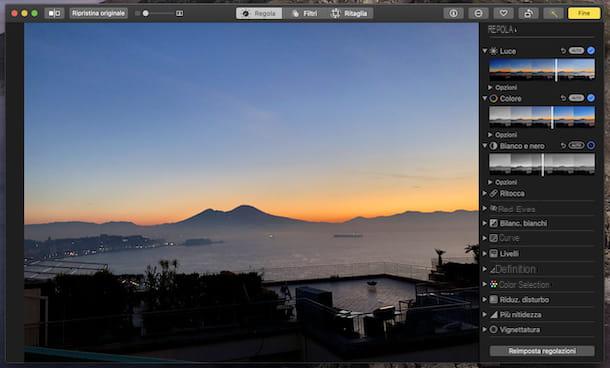
También existen otros programas gratuitos de retoque fotográfico que, dependiendo de las operaciones que necesites realizar, pueden resultar útiles.
- Foto de Windows 10 - el administrador de fotos "estándar" integrado en Windows 10 ofrece varias herramientas de edición de fotos útiles para realizar operaciones simples para corregir sus tomas. Más info aquí.
- Fotos y vista previa de MacOS - macOS también integra herramientas predefinidas, Fotos para administrar la biblioteca de fotos y Vista previa para ver imágenes y archivos PDF, y también incluyen algunas herramientas útiles de edición de fotos para editar sus tomas rápida y fácilmente. Más info aquí.
- Pintar .Net (Windows) - programa de edición de fotos para Windows que, además de incluir algunas útiles funciones de dibujo, te permite ajustar colores, contraste, brillo, etc., de una forma bastante sencilla.
- Cepillo de pintura (macOS): software disponible solo para macOS, caracterizado por una interfaz de usuario simple y bien organizada, que facilita su uso. Integra múltiples herramientas de edición que te permiten corregir tus tomas e incluso dibujar sobre ellas.
Cómo retocar una foto en línea
La idea de poder hacerte cosquillas retocar una foto online, sin tener que instalar programas en tu PC? Bueno, pruebe las soluciones que se enumeran a continuación, que son compatibles con los principales navegadores.
Fotopea
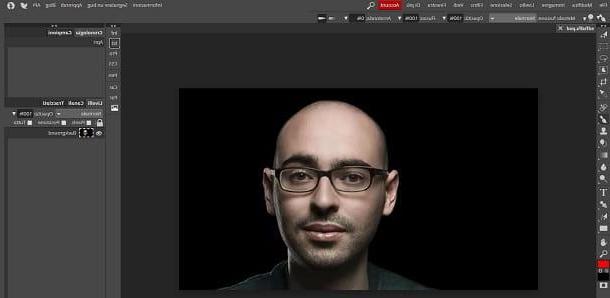
La primera aplicación web de edición de fotos que te recomiendo que pruebes es Fotopea, que sigue bastante fielmente la interfaz y las funciones disponibles en Photoshop (con las debidas limitaciones del caso). Está desarrollado en HTML5, lo que te permite usarlo en todos los principales navegadores sin instalar plugins, y es gratuito (aunque hay que decir que cuenta con banners publicitarios no invasivos extraíbles suscribiéndote a la suscripción de $ 9 / mes).
Para retocar una foto con Photopea, vaya a su página de inicio y posiblemente traduzca su interfaz al español seleccionando el elemento ciudad del menú Más> Idioma colocado en la parte superior. Ahora, haga clic en el elemento Abrir desde la computadora para importar la foto para editar o, si lo prefiere, seleccione el elemento Abri del menú Archivo (arriba a la izquierda).
A continuación, solo tienes que aprovechar las numerosas herramientas incluidas en el barra de herramientas a la izquierda para editar la foto: después de seleccionar la que más te convenga, ajusta sus características usando el menú ubicado en la parte superior y úsala actuando directamente sobre elárea de trabajo, que se coloca en el centro. A la derecha, sin embargo, encontrará el panel que le permite administrar la niveles y acceder al cronología de los cambios realizados.
Como te dije, Photopea sigue con bastante fidelidad las características y funcionamiento de Photoshop, por lo que no deberías tener ningún problema para utilizar este servicio en línea siguiendo las instrucciones que te di anteriormente. En cualquier caso, para hacerte una idea de cómo aprovechar algunas de sus características específicas, echa un vistazo a la guía que he dedicado casi en su totalidad al servicio.
Otros servicios para retocar fotos online
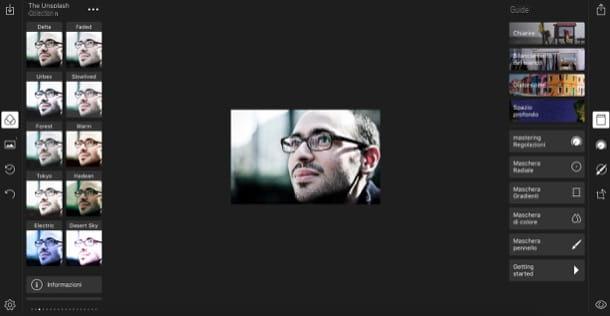
También hay otros servicios para retocar fotos online que merecen ser considerados, como los que se enumeran en las siguientes líneas. Al menos échales un vistazo. ¿OK?
- Pixlr - plataforma de edición de fotos en línea basada en la biblioteca WebGL, que integra muchas herramientas de edición de fotos que se pueden usar sin instalar ningún complemento en el navegador, ya que utiliza los elementos de HTML5 Canvas para funcionar. ¡Hay que probarlo!
- Polarr - Es una aplicación web que permite corregir fotos aplicando filtros listos para usar y ajustando “manualmente” los principales parámetros de las tomas. Funciona sin complementos en todos los navegadores principales.
- Editor de Photoshop Express - es la "versión en línea" de Adobe Photoshop CC, que le permite realizar cambios en sus tomas, pero solo si están en formato JPG. Requiere Adobe Flash Player para funcionar.
- iPiccy - conocido servicio de edición de fotografías en línea, que es gratuito y fácil de usar. Tenga en cuenta que, para usarlo, debe activar el complemento Adobe Flash Player.
Para obtener más información sobre cómo retocar fotos en línea, te recomiendo que leas el análisis en profundidad en el que he ilustrado cómo funcionan estos y otros servicios de edición de fotos.
Cómo retocar una foto con Android y iPhone
Veamos ahora como retocar una foto con android y iphone, aprovechando algunas funciones predefinidas de Android e iOS, y algunas aplicaciones de terceros.
Funciones predefinidas
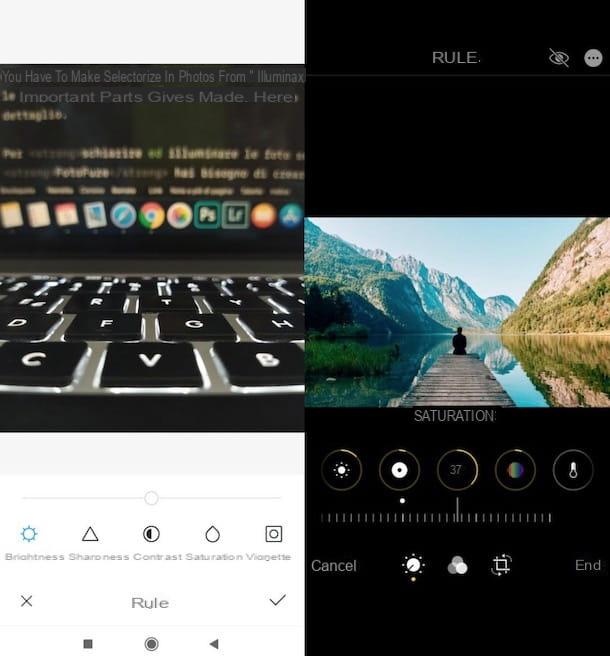
Vamos a empezar con funciones predeterminadas de Android e iOS para retocar tus tomas. En ambas plataformas, de hecho, las aplicaciones Galleria / Google Foto (Android) e Foto (iOS / iPadOS) le permiten hacer pequeñas correcciones en sus tomas, lo que es particularmente útil, especialmente si no tiene grandes necesidades y si desea realizar algunos cambios leves en sus fotos.
Su Android, inicia la aplicación Galleria / Google Photo desde la pantalla de inicio o desde el cajón de aplicaciones, toque envista previa de la foto para retocar y luego presione el icono de lápiz, que podría estar ubicado en la parte inferior o superior derecha (según el dispositivo que posea).
Posteriormente, en la pantalla que se abre, seleccione la función de edición de fotos que desea utilizar (ej. Separar, Filtrar, Adhesivo, Texto, Regolaetc. y siga las instrucciones que aparecen en la pantalla para editar la toma, usando el varillas de ajuste y indicadores disponible según el instrumento elegido. Cuando haya terminado de hacer cambios, recuerde ahorrar trabajar usando el botón apropiado.
Su iPhone (o iPad), en su lugar, inicie la aplicación Foto, toque envista previa de la toma que desea cambiar y presiona el elemento Modificación ubicado en la parte superior derecha. A continuación, haga clic en el icono de perilla en la parte inferior de la pantalla) y desplácese por el menú que aparece, para acceder a las diversas herramientas de edición de fotos disponibles, útiles para editar brillo, contraste, saturazione, tresillo y así sucesivamente.
Pulsando sobre el icono de tres círculos entrelazados y en el símbolo de recorte (en la parte inferior de la pantalla), sin embargo, puede aplicar filtros a la foto y recortarla respectivamente. Al final de los cambios, presiona el elemento final colocados en la parte inferior derecha, para aplicarlos.
Aplicación de retoque fotográfico
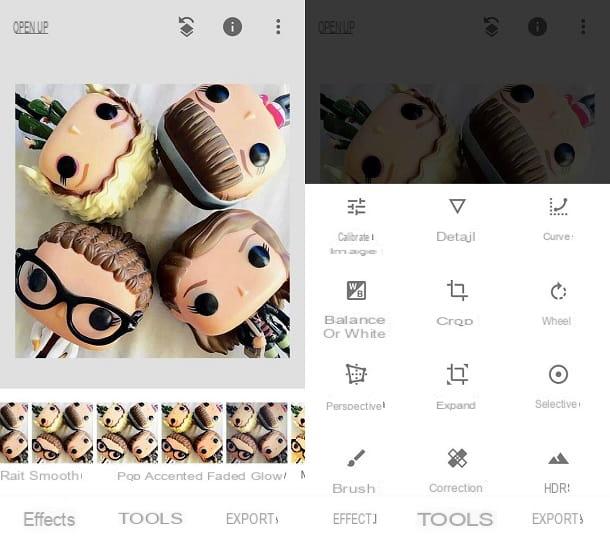
Si las funciones actuales "estándar" en Android e iOS parecen demasiado limitadas, intente utilizar lo siguiente aplicación de retoque fotográfico: Creo que los encontrará muy útiles.
- Snapseed (Android / iOS / iPadOS): es una de las mejores aplicaciones de edición de fotos disponibles para teléfonos inteligentes y tabletas, desarrollada directamente por Google, que integra múltiples herramientas de edición de fotos fáciles de usar.
- VSCO (Android / iOS / iPadOS): esta es otra aplicación gratuita (con compras dentro de la aplicación para filtros adicionales) que le permite retocar sus tomas tanto a través de filtros listos para usar como de comandos manuales, lo que la hace adecuada tanto para usuarios sin experiencia ya aquellos que quieran actuar más directamente sobre los principales parámetros de las fotos.
- Photoshop para iPad (iPadOS): es la versión móvil más avanzada de Photoshop, ya que combina las características de Photoshop CC con funciones diseñadas para la tecnología de pantalla táctil y accesorios oficiales de iPad, como el Apple Pencil. Es gratis durante los primeros 30 días, luego cuesta 10,99 € / mes.
Para obtener más información sobre cómo usar estas y otras aplicaciones para retocar fotos, le recomiendo que lea el artículo en profundidad al que acabo de vincular.
Cómo retocar una foto

























